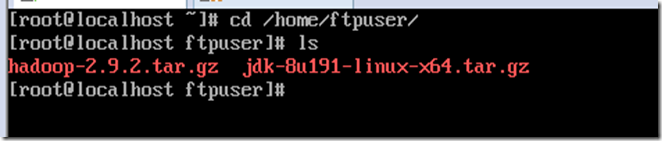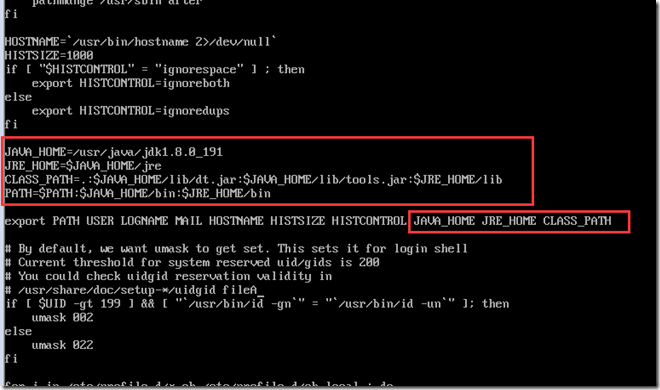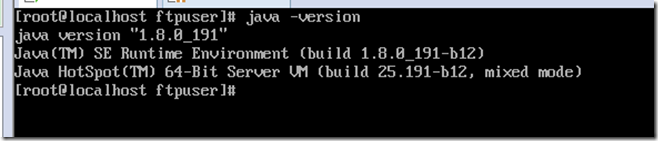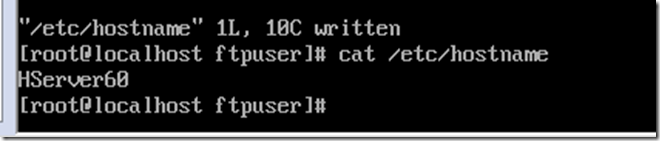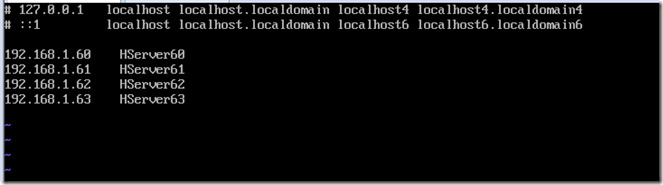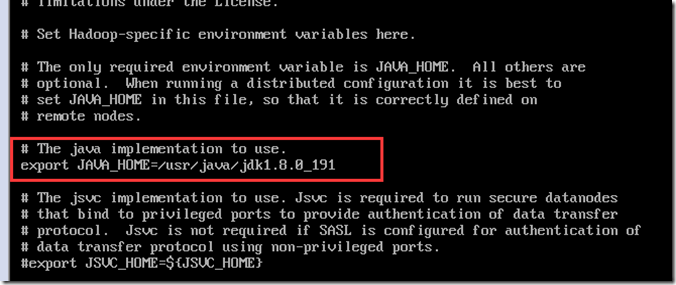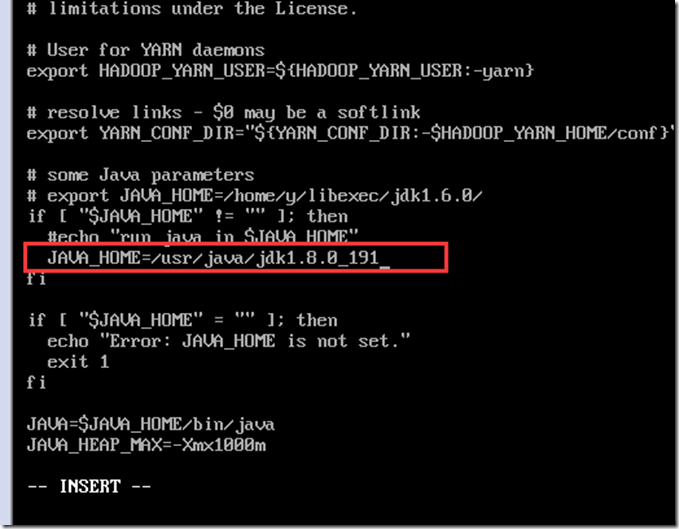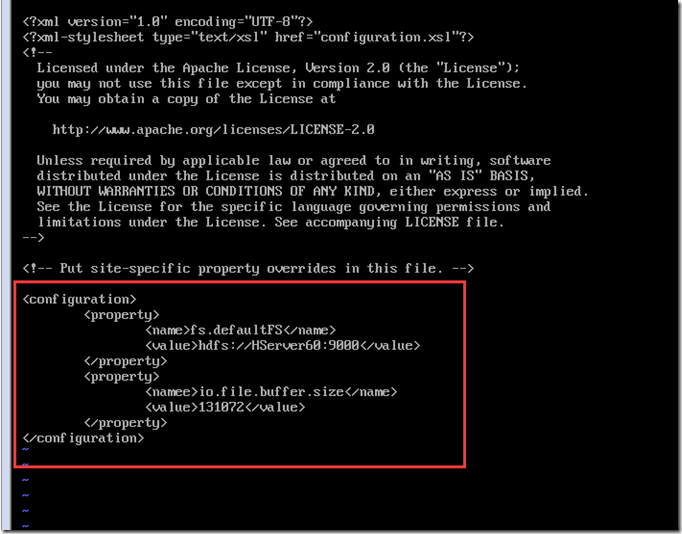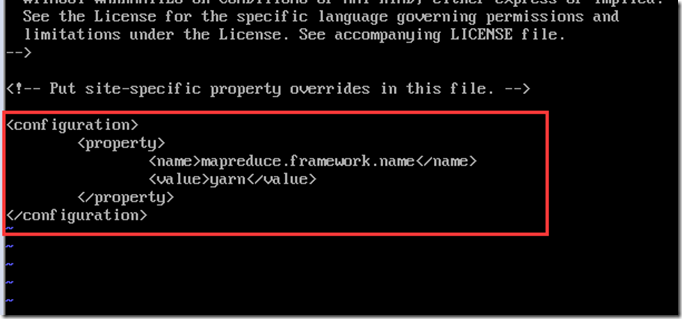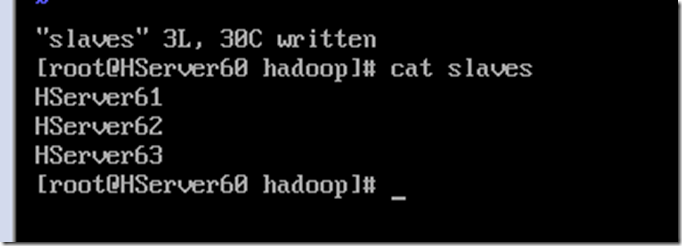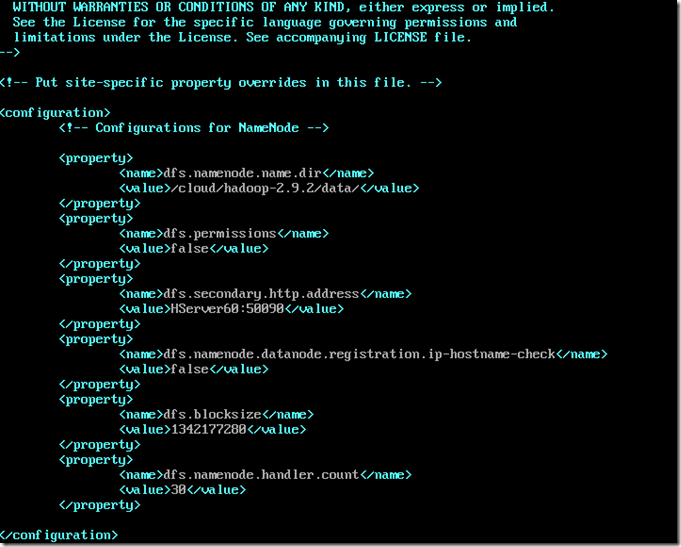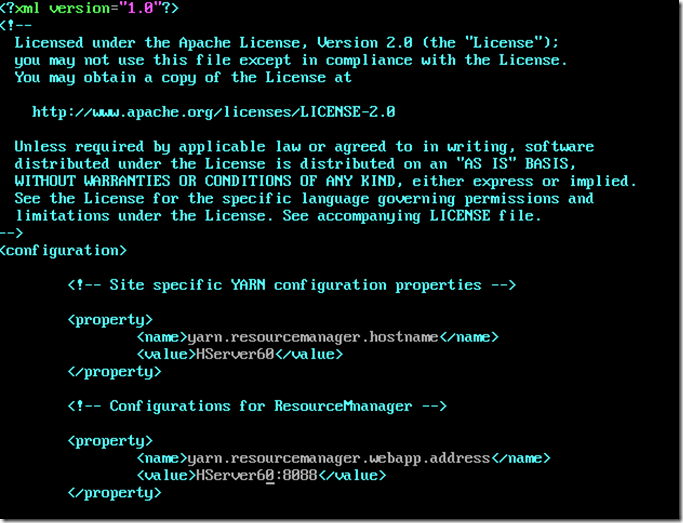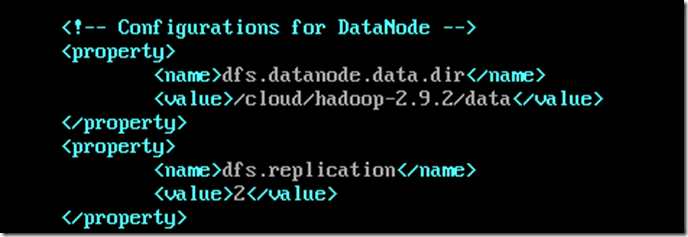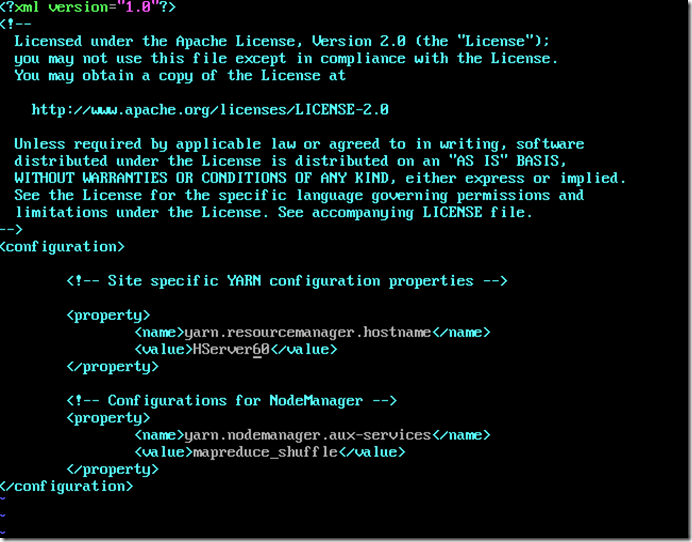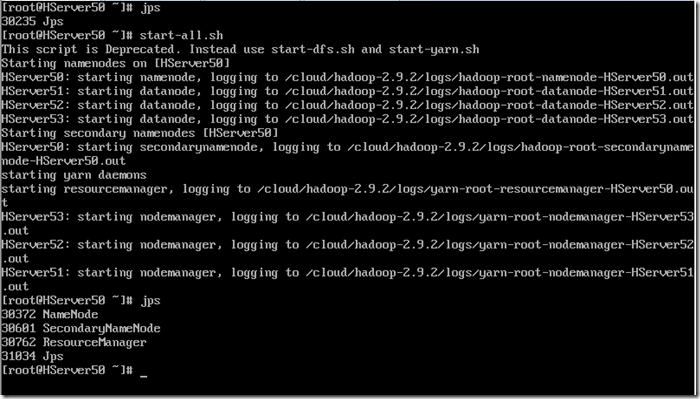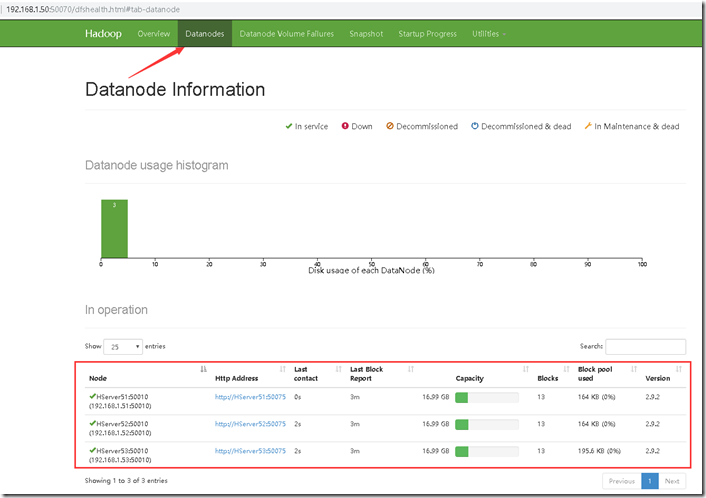大数据中Hadoop集群搭建与配置
前提环境是之前搭建的4台Linux虚拟机,详情参见 Linux集群搭建
该环境对应4台服务器,192.168.1.60、61、62、63,其中60为主机,其余为从机
软件版本选择:
Java:JDK1.8.0_191(jdk-8u191-linux-x64.tar.gz)
Hadoop:Hadoop-2.9.2(hadoop-2.9.2.tar.gz)
上传hadoop与java到服务器并查看
cd /home/ftpuser/
ls安装Java
解压Java
mkdir /usr/java
tar -zxvf jdk-8u191-linux-x64.tar.gz -C /usr/java/
配置Java环境变量
vi /etc/profile
添加Java配置
启用配置
source /etc/profile
查看是否配置成功
java -version
配置Hadoop主体环境
修改hostname,方便认识,这里设置为对应IP的4台服务器HServer60,HServer61,HServer62,HServer63,配置后重启(reboot)生效
vi /etc/hostname
配置hosts文件,对应IP于主机名
vi /etc/hosts
解压hadoop
mkdir /cloud cd /home/ftpuser/ tar -zxvf hadoop-2.9.2.tar.gz -C /cloud/
一共有5个文件需要配置
hadoop-env.sh
core-site.xml
hdfs-site.xml
yarn-site.xml
yarn-env.sh
mapred-site.xml
slaves
cd /cloud/hadoop-2.9.2/etc/hadoop/
配置hadoop-env.sh
vi hadoop-env.sh
配置yarn-env.sh
vi yarn-env.sh
配置core-site.xml
vi core-site.xml
配置mapred-site.xml,先从模板复制一份配置出来,并修改
cp mapred-site.xml.template mapred-site.xml
vi mapred-site.xml
配置slaves,写入从机名称
vi slaves
剩下的2个文件hdfs-site.xml与yarn-site.xml需要区分主机NameNode与从机DataNode的配置
主机NameNode的hdfs-site.xml配置
vi hdfs-site.xml
其中blocksize可以根据情况自行调整,是数据块的大小,handler.cout一般几台小集群10都足够了
主机NameNode的yarn-site.xml配置
vi yarn-site.xml
从机DataNode的hdfs-site.xml配置
vi hdfs-site.xml
其中replication为备份数
从机DataNode的yarn-site.xml配置
vi yarn-site.xml
设置NameNode免密登录,在主机上操作
ssh-copy-id -i ~/.ssh/id_rsa.pub root@192.168.1.61 ssh-copy-id -i ~/.ssh/id_rsa.pub root@192.168.1.62 ssh-copy-id -i ~/.ssh/id_rsa.pub root@192.168.1.63
可以将配置好的东西通过scp命令复制到远程服务器上
scp -rp /cloud/hadoop-2.9.2 root@192.168.1.62:/cloud/
整个Hadoop集群配置完毕,可以启动试试看,这里换到我已经搭建好的4台服务器,50、51、52、53
启动命令在hadoop目录的sbin文件夹中,也可以在/etc/profile文件中配置环境变量,类似java配置,将该目录加入path路径
启动hadoop集群,通过jps查看是否启动了
start-all.sh
主机jps上会有NameNode,ResourceManager,SecondaryNameNode
从机jps上会有NodeManager,DataNode
这样就成功的启动了,访问主机IP:50070的URL访问